Montare calculator (componente necesare asamblare PC). Asamblarea unui calculator achiziționând unul câte unul componentele care îl vor compune vă permite să obțineți un PC de înaltă calitate, dar această procedură nu este la îndemâna tuturor.

Iată motivul pentru care, astăzi, am decis să vă ofer câteva sfaturi despre cum să asamblați un calculator. Evident, nu sunt un expert capabil să asambleze un calculator în zece minute, dar dacă citiți acest articol și urmați pașii necesari veți vedea că veți reuși.
Înainte să vă explic modul de asamblare PC, este important să știți mai întâi pentru ce va fi folosit calculatorul. De fapt, dacă intenționați să faceți un calculator pentru jocuri, componentele hardware care vor fi achiziționate sunt destul de scumpe și puteți ajunge să cheltuiți chiar mii de euro.
Pe de altă parte, calculatoarele mai ieftine vă permit să desfășurați toate activitățile simple, cum ar fi să lucrați cu documente, să navigați pe internet, să redați conținut multimedia etc. Deci, dacă componentele sunt mai puțin avansate, veți cheltui mai puțini bani.
De asemenea, este important să stabiliți bugetul pe care îl aveți la dispoziție, deoarece acest lucru vă poate ajuta să vă faceți o idee despre tipul de PC care va fi asamblat. Vă sfătuiesc să comparați prețurile la componentele hardware, pentru a vă da seama dacă puteți cheltui ceva mai mult sau nu.
Acestea fiind spuse, mai jos voi enumera toate componentele hardware care sunt necesare pentru asamblarea unui calculator.
Componente necesare pentru un calculator
Dacă intenția voastră este să asamblați un calculator, trebuie să știți ce componente hardware sunt necesare. În acest caz, vi le voi indica mai jos și vă voi spune, de asemenea, despre instrumentele de care este posibil să aveți nevoie pentru a efectua această operație.
Procesor și cooler
Printre componentele hardware ale unui PC, procesorul este unul dintre cele mai importante, deoarece reprezintă unitatea de calcul care influențează performanța oricărei activități efectuate pe PC.
În general, cu cât este mai mare puterea sa, exprimată în frecvență (GHz), cu atât performanța este mai bună. Un procesor este, de asemenea, împărțit în mai multe nuclee, care facilitează activitatea sa datorită distribuției activităților pe diferitele unități de calcul. Este evident să spunem că, cu cât sunt mai multe nuclee, cu atât performanța este mai bună.
Când cumpărați un procesor, va trebui să alegeți între: Intel și AMD, deși în prezent sunt mai căutate cele de la Intel. Indiferent de prețul pe care îl poate avea un procesor, vă recomand să alegeți întotdeauna unul dintre cele mai recente generații, deoarece acest lucru garantează performanțe excelente și consum redus, în comparație cu modelele mai vechi. Cea mai recentă serie Intel este Coffee Lake cu procesoarele sale i5 și i7 sau, dacă doriți cu adevărat performanțe maxime, i9.
Un alt lucru important, este socket-ul pe care îl are un procesor. Socket-ul este conexiunea pentru fixarea acestuia pe placa de bază. Nu puteți cumpăra un procesor la întâmplare: acesta trebuie să fie compatibil cu placa de bază. De exemplu, dacă placa de bază este compatibilă cu procesoarele Intel cu socket LGA 1151, trebuie să cumpărați un procesoar cu același socket.
În plus față de procesor, luați în considerare achiziționarea unui cooler bun, adică sistemul de răcire utilizat pentru disiparea căldurii produse de componentele PC-ului. Există cele echipate cu ventilatorul clasic instalat sau cele cu lichid.
Placa de bază
Placa de bază, este placa folosită pentru a gestiona controalele dintre toate componentele din PC. Există diferite mărci și diferite prețuri. Cu toate acestea, vă recomand să alegeți o placa de bază compatibilă cu procesorul achiziționat (așa cum am spus mai sus) și să verificați porturile și componentele suplimentare de care aveți nevoie.
De exemplu, o placă de bază ar putea avea modulul Bluetooth sau o antenă Wi-Fi. De asemenea, dacă intenționați să asamblați un PC pentru jocuri, este posibil să aveți nevoie de o placă de bază echipată cu suport pentru mai multe plăci video (ca să zic așa, mai multe sloturi PCI).
Așadar, asigurați-vă că are mai multe porturi USB (cel puțin 3.0) și cel puțin un Type-C, care este noul standard pentru compatibilitatea sa cu perifericele de ultimă generație. În funcție de monitorul pe care intenționați să îl cumpărați, verificați tipul de conexiune, asigurându-vă că are o intrare HDMI sau porturile clasice VGA sau DVI.
În plus, este importantă și cantitatea și tipul de memorie RAM suportat de placa de bază (mai multe detalii găsiți mai jos).
O placă de bază de ultimă generație trebuie să fie compatibilă cu memoria RAM DDR4 și trebuie să suporte cel puțin 8 GB memorie. Verificați întotdeauna limita maximă de memorie RAM acceptată pentru a nu vă regăsi în situații neplăcute când doriți să extindeți memoria RAM.
Placa video
O altă componentă hardware, care în funcție de tipul de PC care va fi asamblat, poate fi necesară sau nu, este placa video dedicată. De ce nu este necesară? Răspunsul este că, depinde în principal de utilizarea PC-ului: dacă utilizați PC-ul pentru navigarea pe internet, puteți utiliza placa video integrată în procesor. Pentru un PC de gaming sau proiectare 3D, placa video dedicată este obligatorie, deoarece jocurile video de ultimă generație și programele profesionale pentru grafică și editare video necesită resurse care nu pot fi furnizate de o placă video integrată.
Prețurile plăcilor video variază și depind și de marca pe care o cumpărați. Cei mai mari producători de plăci video sunt AMD și NVIDIA. Există multe modele de la cele mai ieftine la cele mai scumpe, iar alegerea depinde de bugetul disponibil, dar mai ales de caracteristicile tehnice care vă permit să jucați un joc video la cea mai înaltă calitate grafică sau chiar în 4K.
Sursa de alimentare
Pe baza componentelor hardware despre care v-am vorbit mai sus, este posibil că ați ghicit faptul că o performanță mai mare aduce și un consum mai mare. În acest caz, este important să achiziționați o sursă de alimentare potrivită pentru componentele alese anterior.
Atunci când alegeți o sursă de alimentare, trebuie să luați în considerare puterea maximă (exprimată în Watt) pentru furnizarea de energie electrică. Un PC pentru jocuri poate necesita alimentare de minim 1000 W. Cu toate acestea, pentru PC-uri mai ieftine, o sursă de alimentare de 600 W sau mai mică poate fi mai mult decât suficientă.
Unitatea SSD (hard disk)
Alegerea memoriei interne de stocare este destul de simplă de făcut. Vă puteți orienta pe hard disk-urile clasice (cele cu disc magnetic), care sunt foarte ieftine, dar sunt și foarte lente, sau pe SSD-uri care, datorită memoriilor flash incluse în ele, sunt mult mai rapide decât hard disk-urile, dar costă și mai mult.
Formatul hard disk-urilor interne este de obicei de 3,5 cu conexiune prin interfața SATA 3. Pentru SSD-uri, există însă cele standard cu conexiune SATA și cele M.2 sau NVMe care, spre deosebire de SSD-urile normale, au aspectul similar la RAM, și nu trebuiesc conectate prin cablu, ci se conectează la slotul special PCIe Gen 3.0 de pe placa de bază.
În plus, pe piață sunt disponibile hard disk-uri de înaltă performanță (mai bune decât cele clasice, dar mai slăbuțe decât SSD-urile). Orientați-vă pe discuri care oferă o viteză mare de transfer (exprimată în GB/s) și rotația discului (RPM).
După cum am menționat deja, ambele tipuri de unități de stocare se conectează la placa de bază, în general, prin cabluri SATA 3, care sunt, de asemenea, compatibile cu conexiunea anterioară SATA 2, care permite transfer de până la 6 Gbps.
Memoria RAM
Vorbind de memoria (RAM), alegerea este legată de placa de bază pe care intenționați să o cumpărați. Aceasta, acceptă tipuri specifice de memorie RAM, astfel încât nu este posibil să o extindeți la alegere.
Memoriile RAM sunt de diferite tipuri, bazate pe cea acceptată de placa de bază (de exemplu DDR3 sau DDR4), capacitatea de stocare și frecvența schimbului de date. În ceea ce privește aceste două caracteristici, trebuie să verificați limita maximă de memorie și frecvențele acceptate de placa de bază.
În plus, verificați dacă memoria RAM acceptă tehnologii Dual Channel sau Quad Channel, care, prin adăugarea altor bănci de memorie, pot dubla canalele de transmisie a datelor, și desigur se obține o performanță mai bună. Citiți specificațiile tehnice la placa de bază, așa nu veți avea surprize.
Unitatea DVD/DVD-RW
Dacă doriți să redați un CD sau DVD sau doriți să ardeți unul, luați în considerare achiziționarea unui arzător DVD. Cheltuielile pentru această componentă sunt într-adevăr mici, deci vă puteți orienta către orice model și marcă.
Singurul lucru pe care trebuie să îl verificați este viteza de scriere și citire a CD-urilor și DVD-urilor, dar aproape toate modele sunt acum similare între ele. Situația este diferită dacă, doriți să folosiți sau să ardeți discuri Blu-Ray, deoarece în acest caz prețul este mai mare.
Carcasa
În acest moment, aveți nevoie neapărat de o carcasă, adică acea structură de aluminiu, în general, care ține toate componentele hardware la un loc. Pentru a alege o carcasă bună, trebuie să luați în considerare două lucruri: dimensiune și design.
De exemplu, unele au panouri transparente sau chiar LED-uri luminoase, culori etc. În cazul în care nu vă interesează un design particular, există multe carcase care au un aspect simplu, și desigur costă puțin.
Atunci când vine vorba despre un PC de gaming, de exemplu, este important să sineți cont de, dimensiunea și aranjarea componentelor în interior.
De exemplu, dacă PC-ul de gaming pe care l-ați ales include instalarea a două plăci video dedicate, veți avea nevoie de o carcasă mare și spațioasă, pentru a îmbunătăți disiparea căldurii care va fi generată.
În ceea ce privește disiparea, este important să verificați, dacă este posibil să instalați ventilatoare suplimentare care pot ajuta la răcire. Puteți găsi ventilatoare de mai multe tipuri și dimensiuni, cum ar fi de 120 mm sau 200mm. Unele carcase pot fi, de asemenea, pregătite pentru răcirea cu lichid, pentru a asigura o performanță mai bună în disiparea căldurii de la procesor și placa video.
Monitorul
Pentru a completa lista cu componentele necesare pentru un calculator, voi trece la monitor și alte periferice, cum ar fi tastatura și mouse-ul.
Alegerea unui monitor este, de cele mai multe ori, legată de gusturile fiecăruia. Unii preferă ecrane mici (15 sau 17 inch), în timp ce alții le aleg pe cele mai mari de la 27 inch în sus. În plus, un lucru de verificat (în special pentru jocuri) sunt ratele de actualizare a imaginii, timpul de răspuns, rezoluția maximă acceptată (2K sau 4K), precum și formatul imaginii (de exemplu 16: 9 sau 21: 9).
În ceea ce privește tastatura, puteți alege o tastatură care credeți că este potrivită pentru voi. Găsiți tastaturi pentru gaming, normale, cu lumini, colorate etc, la fel și despre mouse.
Instrumente pentru asamblarea unui PC
Pe lângă componentele pe care le-am menționat mai sus, trebuie să aveți instrumentele utile pentru asamblarea calculatorului.
Cu siguranță, trebuie să aveți un set de șurubelnițe. De asemenea, vă sfătuiesc să nu atingeți componentele cu mâinile goale, sunt ideale mănușile antistatice. În plus, este posibil să aveți nevoie de pastă termică, chiar dacă majoritatea procesoarelor au deja un strat de pastă suficient pentru răcire.
Montare calculator
Acum că ați înțeles (și presupun că le aveți deja) care sunt toate componentele de care aveți nevoie, este timpul să aflați modul de asamblare calculator din componente. Sfatul pe care vi-l dau, înainte de a începe să asamblați un calculator, este să lucrați pe o suprafață de lucru uscată, curată și care nu este expusă șocurilor electrice, pentru a evita scurtcircuitele.
În primul rând, scoateți placa de bază din cutie. Acum, deschideți cutia procesorului și puneți componenta în locul de pe placa de bază. Verificați cu atenție dacă există o direcție de poziționare. După poziționarea procesorului, veți găsi o manetă pe placa de bază care vă va permite să fixați procesorul pe placa de bază.
După aceea, este timpul să instalați cooler-ul pe procesor. Dacă nu este prezentă, aplicați pastă termică între suprafața de contact a procesorului și cea a cooler-ului, dar, nu multă.
După montarea cooler-ului pe procesor, utilizați picioarele corespunzătoare pentru fixarea acestuia pe placa de bază. Dacă utilizați răcire cu lichid, vă recomand să o instalați numai după ce ați montat placa de bază în interiorul carcasei.
În acest moment, deschideți panoul lateral de la carcasă și așezați sursa de alimentare în interiorul acesteia, în general în colțul inferior sau superior din spate. Pentru a efectua această operație, ar trebui să poziționați carcasa orizontal pe suprafața de lucru, pentru mai multă vizibilitate.
După ce ați făcut acest lucru, așezați placa de bază în carcasă, în interiorul zonei dedicate. Apoi continuați să fixați placa de bază în carcasă folosind șuruburile furnizate.
Prin intermediul cablului de alimentare, conectați sursa de alimentare la placa de bază, folosind cablul cu 24 de pini. Apoi instalați memoria RAM pe placa de bază, aveți grijă să o poziționați în direcția corectă. Dacă memoria ram este montata corect veți auzi un click.
Apoi montați hard disk-ul (sau SSD-ul) și unitatea DVD în carcasă și conectați-le la placa de bază prin intermediul cablului SATA. Continuați să conectați aceste două componente la sursa de alimentare cu ajutorul cablurilor corespunzătoare. Verificați, de asemenea, că cablul de alimentare al sistemului de răcire este conectat corect la placa de bază.
Dacă ați achiziționat o placă video, instalați-o în slotul PCI pe placa de bază, aveți grijă să o poziționați astfel încât porturile (HDMI, DVI sau VGA) să iasă în spatele carcasei.
Ultimul lucru pe care trebuie să îl faceți este să conectați cablurile LED-urilor, ventilatoarelor și butoanelor la placa de bază. Conexiunea nu este dificilă, dar dacă întâmpinați probleme, vă puteți uita pe manualul care l-ați primit împreună cu placa de bază.
În sfârșit, puteți închide carcasa. Conectați cablul de alimentare la calculator și la toate perifericele, cum ar fi monitorul, mouse-ul și tastatura. Apoi apăsați butonul de pornire de pe panoul frontal la carcasă pentru a verifica funcționarea.
Alte sfaturi utile pentru montare calculator
În plus față de sfaturile pe care vi le-am oferit în acest articol, trebuie să știți că, pe YouTube puteți găsi tutoriale video care arată întreaga operațiune. Vă recomand să accesați site-ul oficial YouTube și să folosiți caseta de căutare din partea de sus.

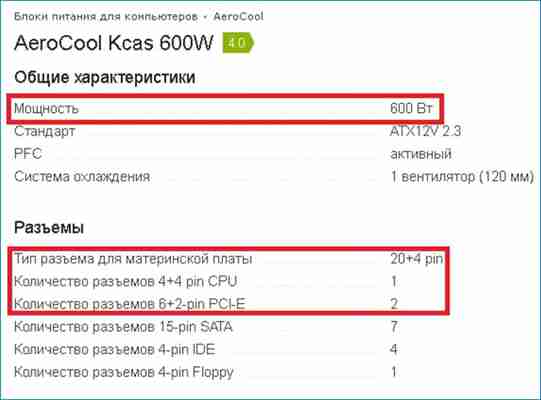





![Ethernet nu are o configurație IP validă în Windows 10 [Fix]](https://www.redgemcomputer.com/storage/upload/Images/76423be1dd323dac6e946cf30ab6752c.jpg)





Post a Comment